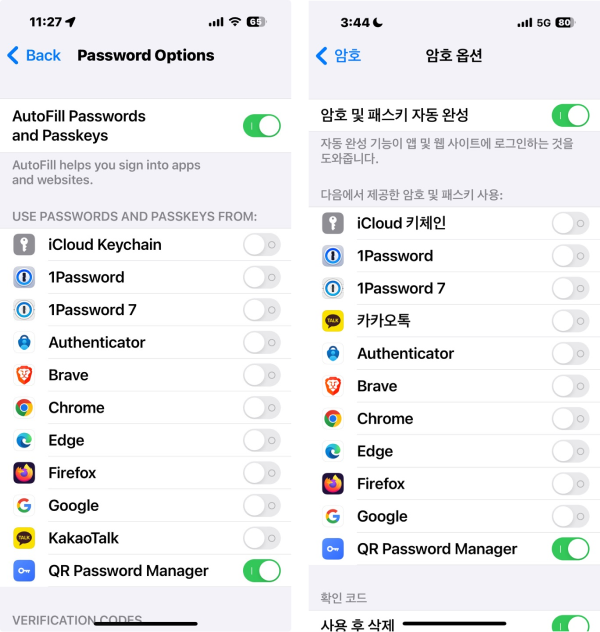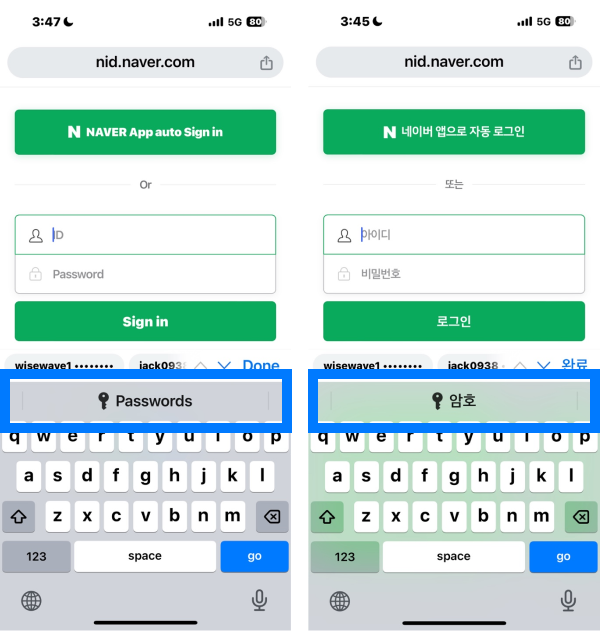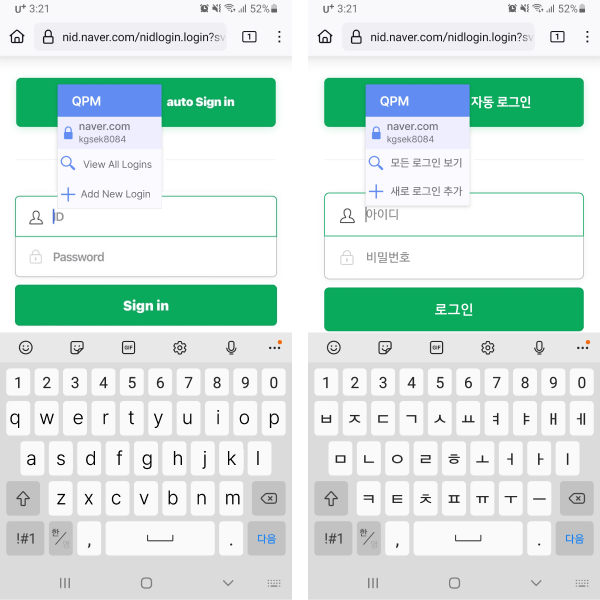FAQ
무엇보다도 QPM은 서버가 없는 스마트폰 저장 방식으로 동작합니다. 사용자의 아이디와 패스워드는 해당 사용자의 스마트폰에만 탈중앙화하여 보관합니다. 스마트폰의 일반 저장공간이 아닌 스마트폰내 안전 보안저장공간(SE)에 보관하기 때문에 안전합니다
그러나 일반적인 패스워드 매니저 서비스는 기술적으로 중앙 집중식 서버에 모든 사용자의 아이디와 패스워드를 보관하다가 사용자 기기 마다 동기화하여 아이디와 암호를 갱신합니다. 따라서 해커가 모든 데이터를 갖고 있는 중앙 서버의 취약점을 공격하여 데이터를 탈취할 수 도 있고, 내부 임직원의 실수에 의해서 데이터가 유출될 수 도 있습니다.
또한 QPM은 중앙 서버가 없기 때문에 별도의 마스터 아이디와 패스워드가 필요 없습니다. 대신 사용자의 스마트폰에 등록된 생체정보를 이용하여 QPM을 이용합니다. 스마트폰의 생체정보를 이용하여 사용자를 인증하기 때문에 다른 패스워드 매니저 처럼 마스터 아이디와 암호의 유출이나 도용 사고가 구조적으로 발생하지 않습니다.
QPM은 모든 아이디와 패스워드를 스마트폰에 먼저 등록한 이후 PC나 모바일 앱으로 보내주는 방식입니다. 그러다 보니 사용의 흐름이 한방향으로 단순합니다.
그에 반하여 기존 패스워드 매니저는 브라우저 익스텐션과 모바일 패스워드 매니저 이외에도 PC버전 패스워드 매니저를 설치해야 합니다. 또한 PC 패스워드 매니저와 모바일 패스워드 매니저에서 각각 아이디와 패스워드를 입력한 후 동기화 해야만 양쪽에서 사용이 가능합니다. 등록도 여기 저기에서 하고, 동기도 해야 하고, 게다가 마스터 아이디와 암호까지 기억해야 하다 보니 일반인이 이해하고 사용하기가 어렵습니다.
QPM은 머리로 기억하고 있는 모든 아이디와 암호를 우선 QPM앱에 등록했다가 필요한 PC나 모바일 앱에서 입력해 주는 가장 단순한 구조로 사용하기 쉽습니다. QPM앱 하나만 있으면 모든 패스워드에 대한 걱정을 해결할 수 있습니다.
일반인을 대상으로한 무료 버전에는 광고가 탑재되어 있습니다. 누구나 부담없이 사용할 수 있도록 무료로 배포되었으며, 일상에서 사용하는 20개 이내 서비스 아이디와 패스워드를 등록 할 수 있습니다. 20개 이상의 서비스 아이디와 패스워드 관리가 필요한 경우 전문가 버전으로 전환하면 됩니다. 일반 버전에서 월 구독으로 전환하여 사용할 수 있습니다. 다만 전문가 버전에는 향후 다양한 기능이 추가될 예정입니다.
QPM은 전세계에서 가장 많이 사용하는 PC 브라우저인 크롬(Chrome)을 대상으로 제작되었습니다. QPM 브라우저 익스텐션은 크롬 뿐만 아니라 Chromium기반 브라우저들에서 작동하여 다양한 PC브라우저에서 QPM 사용이 가능합니다. Chromium기반 브라우저로는 마이크로소프트사의 Edge, 네이버사의 Whale, 브레이브사의 Brave 등이 있습니다.
QPM은 PC브라우저에 익스텐션을 설치하여 PC 브라우저가 접속한 웹 페이지에 ID나 Password 입력양식이 존재하는 경우 자동으로 QPM 로고를 표시해 주고, 사용자가 QR코드를 스캔하면 스마트폰에 저장된 아이디와 패스워드를 입력해 줍니다. 그러나 몇몇 웹서비스에서는 키보드나 마우스 조작 없이 자동으로 아이디와 패스워드가 복제되어 입력되는 경우 사람이 이용하는 것이 아닌 로봇이나 AI 이용으로 간주하고 이를 삭제하는 기능을 갖추고 있습니다.
만약 QPM앱을 통하여 아이디와 패스워드가 입력된 이후에도 여전히 로그인이 안된다면, QPM 자동 입력 이후 아이디와 패스워드 입력 양식을 선택하고 화살표 키보드 입력이나 마우스 클릭등에 대한 사용자 입력 이벤트를 일부러 발생시켜 준 이후 로그인 버튼을 누르면 로그인이 됩니다.